
Lektion 569
Xziva
Diese Lektion wurde geschrieben am 2. Februar 2024 mit psp12
Solltest du mit einer anderen PSP-Version arbeiten, können die Einstellungen und eventuelle Filtereffekte einen anderen Effekt haben.
Experimentiere dann mit den Einstellungen, bis das gewünschte Ergebnis erreicht ist.
Diese Lektion wurde von mir entworfen und geschrieben. Ähnlichkeiten sind rein zufällig.
Ich verwende ein Farbschema im Unterricht.
Ich liste die Farben auf, indem ich die Farbnummer notiere, die im Farbfeld des Farbschemas angegeben ist.
Die Haupttube ist von
Die Masken sind von
Die anderen Materialien werden von mir selbst hergestellt, das wird mpd© dann hinter sich haben.
Diese Lektion enthält 35 Schritte
Zu dieser Lektion gibt es folgendes Zubehör
Tube(n)
MPL Watermerk
Kleurenschema L569 mpd©
Renee-TUBES-117
L569 deco made by mpd©
L569 deco 1 made by mpd©
L569 deco 2 made by mpd©
L569 text made by mpd©
Plugin(s)
Graphic Plus – Cross Shadow
Carolaine and Sensibility – CS-LDots
Alien skin eye candy 5 impact – Extrude
Maske(n)
NarahsMask_1573
NarahsMask_1672
Auswahl(en)
L569 Sel 1 mpd©designs
L569 Sel 2 mpd©designs
Klicken Sie auf das Logo unten, um die Materialien herunterzuladen
Vorbereitung
Speichere die Auswahlen im Auswahlordner von PSP
Öffne die Tuben und das Farbschema in deiner PSP. Minimiere sie bis auf das Farbschema
Setze die Vordergrundfarbe auf Farbe Nr.1 -Setze die Hintergrundfarbe aud Farbe Nr.2
1.
Erstelle ein neues Bild in der Größe: 800 x 450 Pixel, Farbe schwarz
2.
Ebenen / Neue Rasterebene
Fülle mit deinem Vordergrund (Farbe Nr. 1)
3.
Ebenen / Neue Maskenebene / Aus Bild und wähle Maske:
NarahsMask_1573
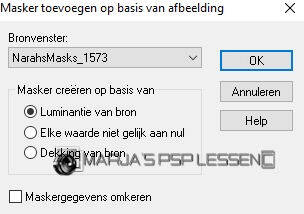
4.
Ebenen / Zusammenführen / Gruppe zusammenfassen
Ebenen / Neue Rasterebene
Fülle mit deinem Vordergrund (Farbe Nr. 1)
5.
Ebenen / Neue Maskenebene / Aus Bild und wähle Maske:
NarahsMask_1672
Die Einstellungen sind noch korrekt
Ebenen / Zusammenführen / Gruppe zusammenfassen
6.
Effekte / Plugins/ Graphic plus – cross shadow, Standardeinstellung
Ebenen / Zusammenführen / Sichtbare zusammenfassen
7.
Auswahl/Auswahl laden/speichern /Auswahl laden aus Datei und wähle Auswahl:
L569 Sel 1 mpd©designs

8.
Auswahl / In Ebene umwandeln
Anpassen/Einstellen/Unschärfe/Gaußsche Unschärfe -Radius 20,00
Effekte / Plugins/ Carolaine and Sensibility – CS-LDots, Standardeinstellung
50 / 3 /2
9,
Auswahl/Auswahl aufheben
Effekte / Plugins/ alien skin eye candy 5 impact – perspective shadow ;
Tab /Settings
Wähle / Drop Shadow, blurry
und klicke dann auf ok
10.
Aktiviere L569 deco made by mpd©
Bearbeiten/Kopieren und zurück zu deinem 800-Pixel-Bild
Bearbeiten /Als neue Ebene einfügen
Nicht mehr verschieben
11.
Aktiviere L569 deco 1 made by mpd©
Bearbeiten/Kopieren und zurück zu deinem 800-Pixel-Bild
Bearbeiten /Als neue Ebene einfügen
Nicht mehr verschieben
12.
Aktiviere L569 deco 2 made by mpd©
Bearbeiten/Kopieren und zurück zu deinem 800-Pixel-Bild
Bearbeiten /Als neue Ebene einfügen
Nicht mehr verschieben
13.
Auswahl/Auswahl laden/speichern /Auswahl laden aus Datei und wähle Auswahl:
L569 Sel 2 mpd©designs
Die Einstellungen sind noch korrekt
14.
Ebenen / Neue Rasterebene
Füllen sie die Auswahl mit Farbe 1
Setze deinen Vordergrund auf weiß
15.
Auswahl/ Ändern/Verkleinern mit 1
Drücke jetzt einmal die Entf-Taste
Ebenen / Neue Rasterebene
Füllen sie die Auswahl mit Farbe weiß
16.
Auswahl/ Ändern/Verkleinern mit 10
Drücke jetzt einmal die Entf-Taste
Setze den Vordergrund wieder auf die Farbe 1
Ebenen / Neue Rasterebene
Füllen sie die Auswahl mit der Vordergrundfarbe 1
17.
Auswahl/ Ändern/Verkleinern mit 1
Drücke jetzt einmal die Entf-Taste
18,
Aktiviere in deiner Ebenenpalette die unterste Ebene
Auswahl / In Ebene umwandeln
Lagen / Anordnen / An erste Stelle verschieben
19.
Anpassen/Einstellen/Unschärfe/Gaußsche Unschärfe -Radius 20,00
Ebenen / Anordnen / Nach unten verschieben
Noch zweimal wiederholen
Auf dieser Ebene bleiben
20.
Ebenen / Neue Rasterebene
Aktiviere Renee-TUBES-117
Aktiviere die mittlere Ebene
Bearbeiten/Kopieren und zurück zu deinem 800-Pixel-Bild
Bearbeiten / In eine Auswahl einfügen
21.
Anpassen / Schärfe / Schärfzeichnen
Auswahl/Auswahl aufheben
Aktiviere die oberste Ebene in der Ebenenpalette
22.
Ebenen / Zusammenführen / Nach unten zusammenfassen
Noch einmal wiederholen
23,
Effekte/Plugins/ Alien skin eye candy 5 impact – Extrude
Tab / Settings
Wähle /Factory Default
Tab /Basic, mit diesen Einstellungen

24.
Ebenen / Zusammenführen / Nach unten zusammenfassen
Noch einmal wiederholen
25,
Aktiviere wieder die Tube Renee-TUBES-117
Die mittlere Ebene ist noch aktiviert
Bearbeiten/Kopieren und zurück zu deinem 800-Pixel-Bild
Bearbeiten /Als neue Ebene einfügen
26.
Effekte / Bildeffekte / Versatz
Horizontalversatz auf 120
Vertikalversatz auf minus 200
Benutzerdefiniert und Transparent aktiv
27.
Reduziere die Deckfähigkeit auf 45
Anpassen / Schärfe / Schärfzeichnen
Ebenen- Zusammenführen-Alle zusammenfassen
28.
Bild / Rand hinzufügen mit
2 Pixel Farbe Nr. 1
15 Pixel Farbe schwarz
2 Pixel Farbe Nr. 1
30 Pixel Farbe schwarz
2 Pixel Farbe Nr. 1
29.
Aktiviere den Zauberstab/ Toleranz auf 0 und Randschärfe auf 0
Klicken in den 2. hellen Rand

30.
Auswahl/In Ebene umwandeln
Effekte / Plugins/ Graphic plus – cross shadow, Standardeinstellung
Auswahl/Auswahl aufheben
31.
Effekte / Geometrieeffekte /Vertikalperspektive
Andere Seite übernehmen
Verzerrung auf 45
32.
Effekte / Bildeffekte / Versatz
Horizontalversatz auf 0
Verticalversatz auf 35
Benutzerdefiniert und Transparent aktiv
33.
Ebenen/Duplizieren
Bild /Spiegeln /Vertikal Spiegeln ( Bild / Umdrehen in älteren PSP Versionen)
Ebenen / Zusammenführen /Nach unten Zusammenfassen
Stelle den Mischmodus der Ebene auf "Hartes Licht"
34.
Aktiviere L569 text made by mpd©
Bearbeiten/Kopieren und zurück zu deinem 800-Pixel-Bild
Bearbeiten /Als neue Ebene einfügen
Platziere den Text unten links oder wo immer du ihn haben möchtest
35.
Ebenen/ Neue Rasterebene
und setze deinen Namen/Wasserzeichen darauf
!! Vergiss mein Wasserzeichen nicht !!
Ebenen/Zusammenführen/Alle zusammenfassen
Bild/ Größe ändern auf 800 Pixels Breite-
Größer aller Ebene anpassen aktiviert
Speichern als JPG
Damit bist du am Ende dieser Lektion angelangt.
Ich hoffe, diese Lektion hat dir Spaß gemacht.
Möchtest du deine Arbeit auf meiner Website veröffentlichen?
Das kannst du! Schick mir eine E-Mail und ich werde sie für dich veröffentlichen.
Danke, dass du meine Lektion gemacht hast.
Zusätzliches Beispiel von Marion




Maak jouw eigen website met JouwWeb